远程桌面连接开启的详细教程
- WBOYWBOYWBOYWBOYWBOYWBOYWBOYWBOYWBOYWBOYWBOYWBOYWB转载
- 2024-01-03 23:37:381736浏览
远程桌面连接非常的实用,在日常生活中的很多地方都需要用到他,但连接时可能会出现各种问题,下面就给大家带来了怎么开启远程桌面连接的教程,一起看看吧。
怎么开启远程桌面连接:
1、首先打开“控制面板”。
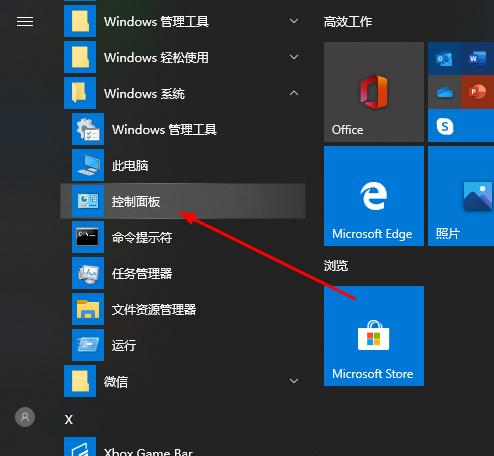
2、然后点击“系统”。
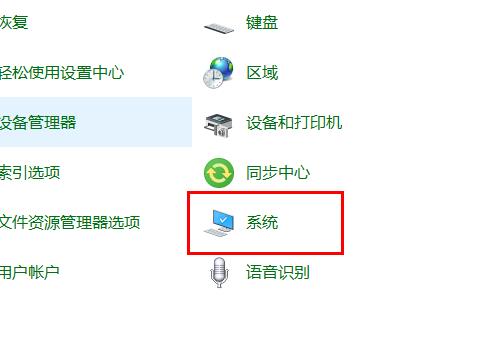
3、再选择“远程设置”。
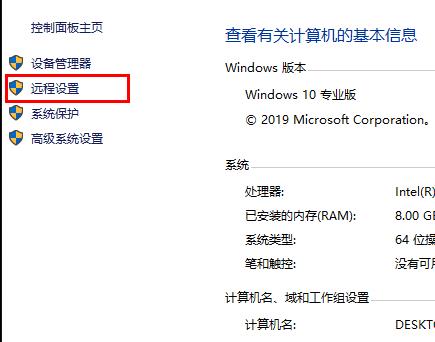
4、点击“远程”勾选“允许远程协助连接这台计算机”和“允许远程连接到此计算机”点击“确定”。
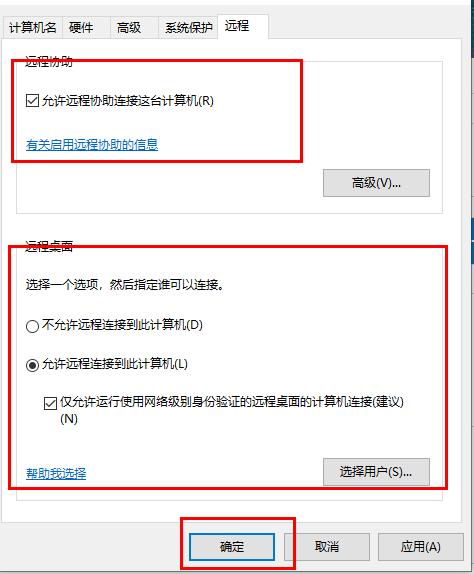
5、在任务栏搜索“远程桌面连接”并打开。
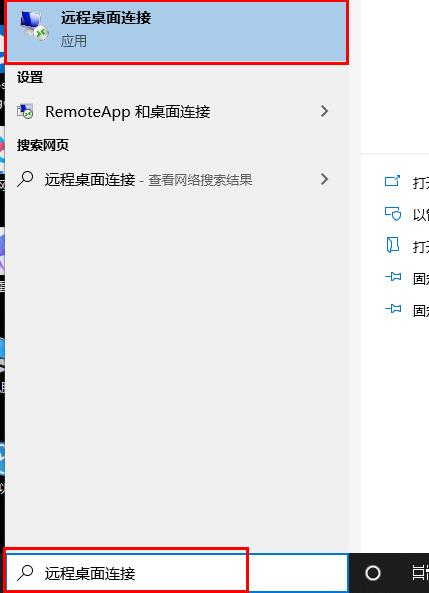
6、输入ip地址后点击“连接”即可。
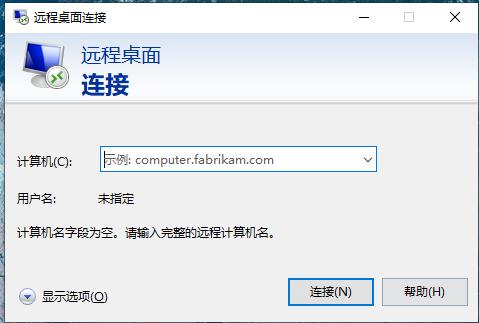
以上是远程桌面连接开启的详细教程的详细内容。更多信息请关注PHP中文网其他相关文章!
声明:
本文转载于:somode.com。如有侵权,请联系admin@php.cn删除

